Perfil de Segurança da API Google OAuth 3-legged 2.0¶
Introdução¶
Em um perfil de segurança, você pode configurar o Google como um provedor de identidade OAuth 2.0 para fornecer aos consumidores de API acesso a uma API usando a autenticação do Google.
Nota
Este perfil de segurança de API atualmente não oferece suporte a OAuth de duas pernas.
Esta página mostra como configurar e usar a autenticação do Google com uma API Jitterbit Custom, OData ou proxy de API seguindo estas etapas:
- Configuração do Google como provedor de identidade
Configure um projeto do Google e obtenha o ID e o segredo do cliente que você precisará usar como entrada para configurar um perfil de segurança no API Manager. - Configurando um perfil de segurança no API Manager
Configure e teste o Google como provedor de identidade no API Manager. Você precisará usar o ID do cliente e o segredo do cliente obtidos na etapa anterior. - Atribuição de um perfil de segurança no API Manager
Atribua o perfil de segurança a uma ou mais APIs Jitterbit Custom, OData ou Proxy. - Acessando uma API com Autenticação do Google
Os consumidores de API podem usar a autenticação do Google para consumir APIs Jitterbit Custom, OData ou Proxy às quais o perfil de segurança está atribuído.
Para obter informações adicionais, consulte o tópico de ajuda do Console de API do Google Gerenciar APIs.
1. Configurando o Google Como um Provedor de Identidade¶
Siga estas etapas para criar um projeto do Google e obter o ID do cliente e o segredo do cliente necessários para configurar o Google como um provedor de identidade para um perfil de segurança:
-
Faça login no Console de API do Google.
-
No Google API Console, no Dashboard, clique em Create Project. Dependendo do seu caso de uso, pode ser necessário criar mais de um projeto para segregar o acesso para diferentes perfis de segurança.
-
Na tela Novo projeto, insira um Nome do projeto de sua escolha. Por exemplo, você pode nomear o projeto Jitterbit API Manager APIs se o perfil de segurança for atribuído a todas as APIs com as quais deseja usar a autenticação do Google ou pode nomear o projeto Jitterbit API Manager Customer APIs para um grupo específico de APIs a serem atribuído o perfil de segurança.
Se necessário, selecione uma Organização e um Local apropriados. Em seguida, clique em Criar:
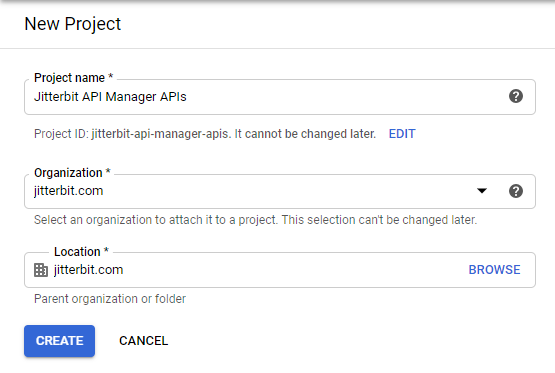
-
Acesse a guia aba de consentimento OAuth do projeto e selecione Externo. Em seguida, clique em Criar:
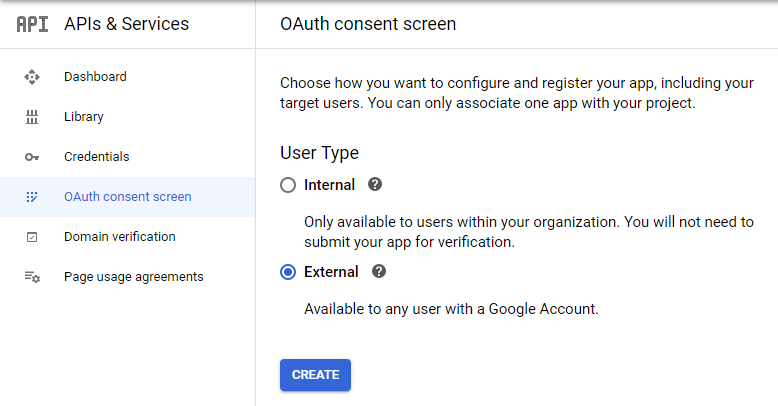
-
Na área de configuração resultante da tela de consentimento OAuth, forneça um Nome do aplicativo (por exemplo, Jitterbit API Manager APIs) e preencha os campos obrigatórios de informações de contato. Qualquer configuração adicional além dos padrões é opcional. Clique em Salvar e continuar.
-
Acesse a aba Credentials do projeto para configurar as credenciais para o perfil de segurança:
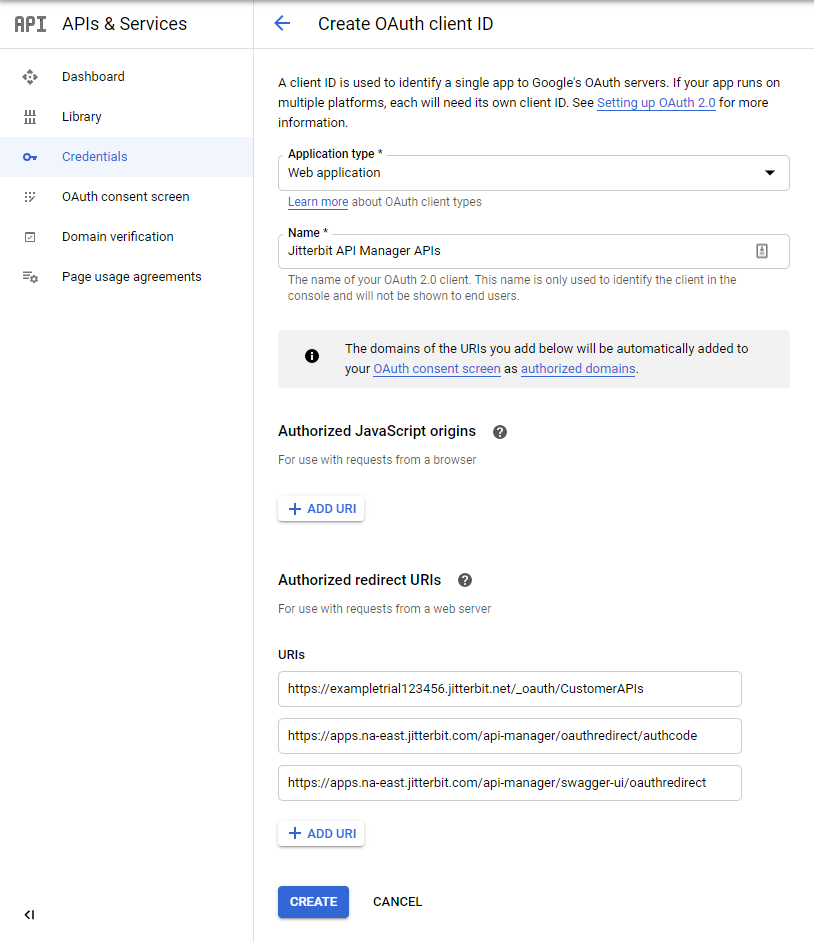
- Clique em Create Credentials e use o menu suspenso para selecionar OAuth client ID.
- Selecione um Tipo de aplicativo de Aplicativo da Web.
- Forneça um Nome (por exemplo, Jitterbit API Manager APIs).
-
em URIs de redirecionamento autorizado, clique em Adicionar URI e insira os URIs apropriados para sua organização e região do Harmony:
-
Insira os dois valores de URI copiados da tela de configuração do perfil de segurança (a imagem abaixo foi cortada para mostrar as áreas relevantes):

-
Insira o valor URI apropriado para sua região (consulte Encontrando minha região):
- NA:
https://apps.na-east.jitterbit.com/api-manager/swagger-ui/oauthredirect - EMEA:
https://apps.emea-west.jitterbit.com/api-manager/swagger-ui/oauthredirect - APAC:
https://apps.apac-southeast.jitterbit.com/api-manager/swagger-ui/oauthredirect
- NA:
-
-
Depois de clicar em Criar, o ID e o segredo do cliente são fornecidos. Guarde-os para uso posterior, pois serão necessários ao configurar o perfil de segurança.
2. Configurando um Perfil de Segurança no API Manager¶
Siga as instruções para Configurar um perfil de segurança em Configuração do perfil de segurança.
Cuidado
O Nome do perfil não deve conter espaços. Se o nome do perfil contiver espaços, você receberá um erro de redirecionamento ao tentar acessar uma API à qual o perfil de segurança está atribuído.
Durante a configuração, selecione OAuth 2.0 como Tipo de autenticação e Google como OAuth Provider:
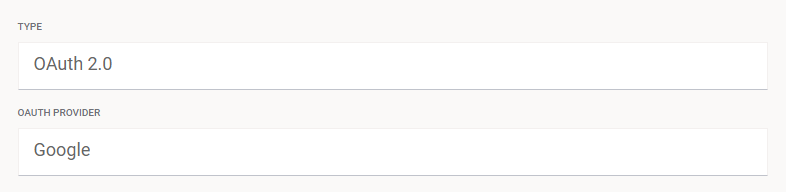
Insira os valores OAuth Client ID e OAuth Client Secret obtidos na seção anterior, Configurando o Google como um provedor de identidade:
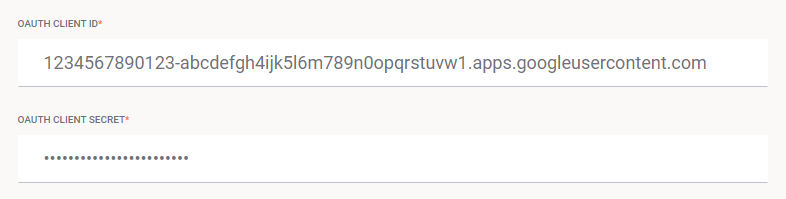
Clique em Test Client ID + Secret para verificar a conectividade com o provedor de identidade usando a configuração.
3. Atribuindo um Perfil de Segurança no API Manager¶
Para usar o perfil de segurança com uma API, siga as instruções para configurar uma API Customizada, Serviço OData ou proxy de API e selecione o perfil de segurança configurado com a autenticação Google OAuth 2.0.
4. Acessando uma API com Autenticação do Google¶
Depois de salvar e publicar uma API Customizada, Serviço OData ou proxy de API, sua API é acessível por URL no aplicativo que chama a API usando o método de autenticação configurado.
Para consumir a API, use o link para Copiar URL e use-o no aplicativo de chamada:
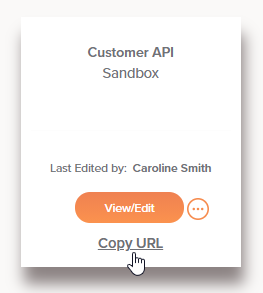
Se a API for compatível com GET, você também poderá colar a URL em um navegador da Web para consumir a API manualmente.
O navegador redireciona para a interface de login nativa do Google. Forneça suas credenciais para autenticar com o Google.
Se a autenticação for bem-sucedida, a payload esperada será exibida no navegador da web.